Excel, Word veya PowerPoint'te Pano nasıl temizlenir
Birçok kullanıcı , Microsoft Office uygulamalarından (Microsoft Office)Pano'yu(Clipboard) temizlemek için bir yöntem arar ancak nadiren yararlı bir şeyle karşılaşır. Excel , Word ve PowerPoint gibi Microsoft Office uygulamalarında Pano'yu nasıl temizleyeceğinizi(clear the Clipboard) öğrenmek istiyorsanız, aşağıda verilen talimatları okuyun.
Bir kullanıcı bir Office uygulamasına bir içerik kopyaladığında, bu içerik geçici olarak Pano'nun altında kolayca(Clipboard) erişilebileceği bir yerde bulunur. Ancak, zamanla bu içerik dağınıklık oluşturabilir. Bu nedenle, ilgileniyorsanız ve bunu temizlemekte ısrar ediyorsanız, daha fazlasını okuyun.
Excel , Word , PowerPoint'te (PowerPoint)Panoyu(Clipboard) Temizle _
Pano, veri bitlerini geçici olarak depolamak için RAM'deki(RAM) özel depolama konumlarından biri olarak kabul edilebilir . Panonuzda çok fazla veri topladığınızda panonuzun dolu olduğunu söyleyen bir hata alabilirsiniz. Panoyu nasıl boşaltacağınız aşağıda açıklanmıştır.
- Pano görev bölmesini açın
- Pano(Delete Clipboard) girişlerini tek tek sil
- Tek seferde Panoyu Temizle.
Tüm klipleri veya tek bir klibi silmek için önce Pano(Clipboard) görev bölmesini açın.
1] Pano görev bölmesini açın
(Please)Kullandığınız uygulamadan ( Word(Word) , Excel veya PowerPoint ) bağımsız olarak yöntemin aynı kaldığını lütfen unutmayın . Bu yüzden tek yapmanız gereken ' Ara ' çubuğuna istediğiniz uygulamanın adını ( (Search)Word/Excel/PowerPoint ) yazıp onu seçmek ve açmaktır.
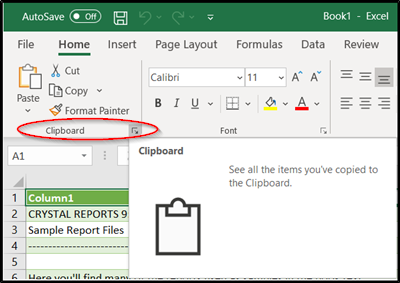
' Ana Sayfa(Home) ' sekmesine geçin ve aşağı yönü gösteren bir yan ok olarak görünen ' Pano Grubu ' nu tıklayın.(Clipboard Group)
Pano(Clipboard) görev bölmesi anında açılır ve e - tablonuzun sol tarafında görünür. Panodaki tüm klipleri gösterecektir.
2] Pano(Delete Clipboard) girişlerini tek tek veya tek seferde silin
Burada, Pano'yu(Clipboard) tek tek veya hepsini bir kerede silmeyi veya temizlemeyi seçebilirsiniz .

Panoyu(Clipboard) tek tek temizlemek için klibi seçin, aşağı oka basın ve ' Sil(Delete) ' seçeneğini seçin.

Benzer şekilde, Pano'yu(Clipboard) tek seferde temizlemek için , 'Tümünü Yapıştır' seçeneğinin yanında bulunan ' Tümünü Temizle ' düğmesine basmanız yeterlidir.(Clear All)
Ayrıca, Pano altında bulunan veriler (Clipboard)RAM'de(RAM) saklandığından , bilgisayarı yeniden başlatmanın bu geçici verileri de bilgisayarınızdan temizleyeceğini unutmayın.
Related posts
Excel, Word or PowerPoint son kez başlayamadı
Nasıl Word, Excel, PowerPoint içinde kaydetmek için varsayılan File Format değiştirmek için
Nasıl Outlook içinde Safe Mode Word, Excel, PowerPoint, başlamak için
Word, Excel, PowerPoint son dosya sayısını artırmak
Convert Word, PowerPoint, Excel Documents PDF içine Google Docs
Best Windows 10 için ücretsiz Clipboard Manager software
Download Ücretsiz Word, Excel, PowerPoint, Access, Visio Templates
Plain Text olarak Windows 10'de biçimlendirme olmadan yapıştırılır
Windows 10 için ClipAngel ile panoya birden fazla içerik yakalamak
Developer tab Word and Excel Office programs'de nasıl eklenir
PowerPoint and Excel'de bir QR code nasıl oluşturulur?
Measurement Converter Nasıl Kullanılır Microsoft Office
Cloud Clipboard (Ctrl+V) Windows 10'te çalışmıyor veya senkronize etme
file content Clipboard'ye Nasıl Kopyalama Right-click Context Menu kullanarak
file and folder names Clipboard Windows 10'da Clipboard'a Nasıl Yapılır?
Word ve Excel Güvenli Modda Nasıl Açılır
ClipClip clipboard Müdürü ayrıca Metin Windows PC'da tercüme edecek
Microsoft PowerPoint bir Word Cloud Oluşturma
plain text değil payı verilerini do Secure Online Clipboards
Cell'ün Excel'te ilk Word'den sonra bir Comma eklenmesi nasıl eklenir?
